Ikaw ba ay isang theme designer o developer na naghahanap upang palawigin ang functionality ng iyong WordPress site?Ang mga custom na field ay mga feature sa WordPress na binuo para magamit ng iba't ibang tema o plugin upang mag-imbak ng karagdagang impormasyon na nauugnay sa isang post.Ang isang magandang paglalarawan para sa isang custom na field ay SEO metadata, na maaaring magamit bilang isang input field para sa pagsusulat ng post.
Kaya salamat sa kakayahang ito ng WordPress, maaari kang magdagdag ng mga custom na field o metadata na dagdag/bit ng di-makatwirang impormasyon para sa anumang post.Gayunpaman, posibleng gumamit ng mga custom na field para sa mas kumplikadong mga bagay tulad ng pagtatakda ng expiration date para sa iyong post, ngunit nangangailangan ito ng kaalaman sa coding.Pagkatapos ay sumisid tayo sa kung ano ang isang custom na field at kung paano ito likhain at gamitin sa WordPress gamit ang isang simpleng halimbawa.
Ano ang mga custom na field sa WordPress?
Ang mga custom na field ay mga feature sa WordPress na nagbibigay-daan sa iyong magdagdag ng karagdagang impormasyon kapag nagsusulat ng post, kilala rin ang mga ito bilang post metadata.Dahil iniimbak ng WordPress ang impormasyong ito bilang metadata, maaari mong ipakita ang mga ito gamit ang mga tag ng template ng tema ng iyong WordPress site.Kasama sa mga halimbawa ng mga custom na field na ito ang pagdaragdag ng rating sa isang produktong iyong sinusuri, pagdaragdag ng isang piraso ng musika sa isang nakasulat na post, at higit pa na available o maaari mong pag-isipang isama.
- Bilang default, hindi available ang mga custom na field kapag ipinapakita sa screen ng editor ng post ng iyong site (ibig sabihin, nakatago ang mga ito).
- Upang makita ito sa classic na editor ay nangangailangan ng pag-activate sa kahon ng Custom na Field sa button na Mga Opsyon sa Screen ng WordPress site post/page management dashboard.Muli, maaari mo itong paganahin mula sa seksyong Mga Kagustuhan ng Editor ng Gutenberg.
Format ng mga custom na field
Kaya, ang metadata para sa isang custom na field ay bumubuo ng isang pagpapares ng isang "pangalan o susi" at isang "halaga", kung saan ang susi ay ang pangalan ng elemento ng metadata at ang halaga ay ang natatanging impormasyon na bumubuo sa paglalarawang nauugnay sa isang indibidwal na post .
Tungkol sa mga custom na field, ang "Mga Susi" ay iba sa "Mga Halaga" dahil ang Mga Susi ay maaaring gamitin nang maraming beses sa isang post, ngunit may iba't ibang mga halaga.Halimbawa, gusto mong ipahayag na ang isa ay nanonood ng komiks at horror (dalawang magkahiwalay) na pelikula?Gumawa ng "Now Watching" bilang isang susi at gamitin ito nang dalawang beses sa parehong post na may halaga na "Horror" at iba pang "Comics", na isang mainam na paraan upang kumatawan sa mga custom na field sa isang WordPress site.
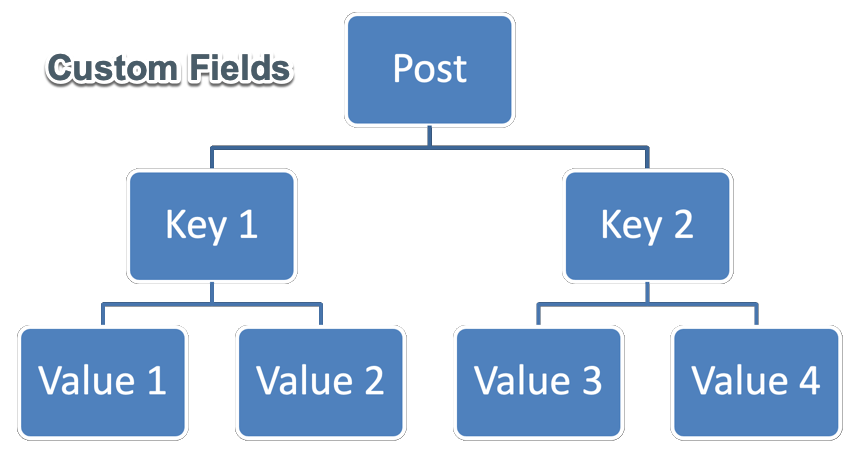
Paggamit ng Mga Custom na Field sa WordPress
Para gumawa o gumamit ng custom na field call para tukuyin ito.Magdaragdag kami ng custom na field ng WordPress na tinatawag na "Kasalukuyang Nagbabasa" sa post ng site at ipapakita ito sa ibaba ng nilalaman.Kaya, kapag ginawa mo ang key na ito, maaari kang magtalaga ng halaga sa bawat post.Narito ang mga hakbang upang makamit ito gamit ang ilustrasyon sa ibaba.
Paganahin ang mga custom na field sa editor
Mag-log in sa iyong WordPress website dashboard at buksan ang post o page kung saan kailangan mong magdagdag ng mga custom na field.Tulad ng ipinapakita ng iyong screen sa pag-edit, ang pagpipiliang Custom Fields ay hindi nakikita bilang default (iyon ay, kung hindi ito na-activate dati).
- Gamit ang Gutenberg block editor, hanapin at i-click ang tatlong tuldok sa kanang itaas na sidebar.
- I-click ang opsyong "Mga Kagustuhan" at piliin ang seksyong "Mga Panel".
- Sa ilalim ng kategoryang "Iba pa," lagyan ng check ang kahon sa tabi ng "Mga Custom na Field" upang i-activate ito.
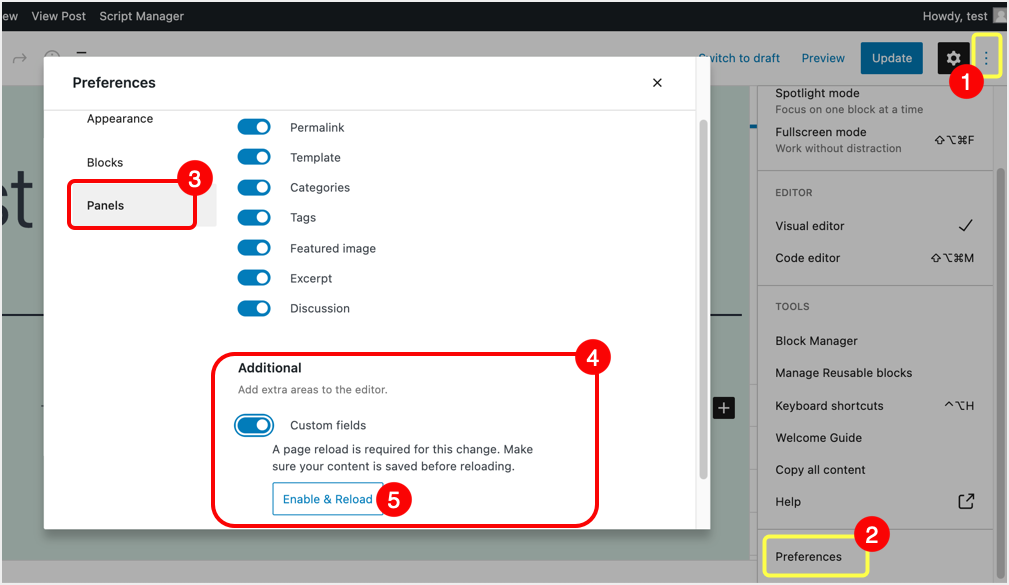
- Pagkatapos nito, kailangan mong i-click ang button na "Paganahin at I-reload" para magkabisa ang mga pagbabago.
- Kapag kumpleto na ang page path, lalabas ang Custom Fields menu sa ibaba ng screen post/page.
- Kung gumagamit ka ng mas lumang bersyon ng classic na editor, i-click ang button na "Mga Pagpipilian sa Screen" sa kanang sulok sa itaas ng editor at lagyan ng check ang kahon sa tabi ng "Custom Fields" para i-activate ito.
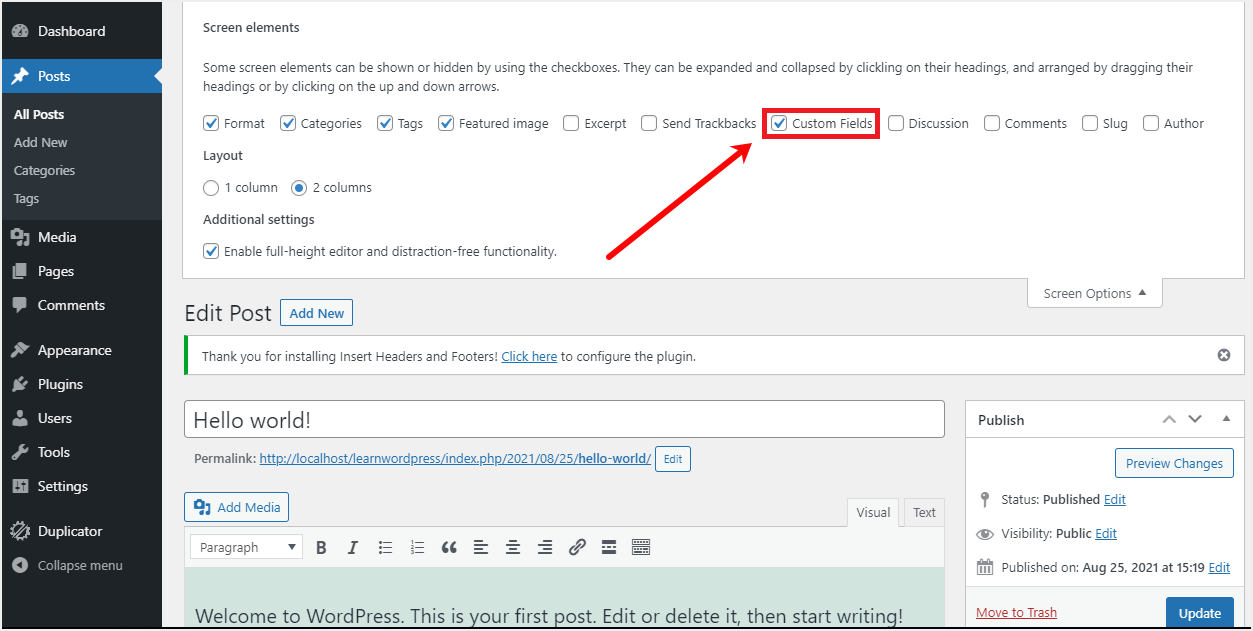
- Bukod pa rito, maaari mong gamitin ang functions.php file upang ipakita ang anumang mga nakatagong custom na field sa mas teknikal na paraan.Pumunta upang piliin ang file na "functions.php" sa pamamagitan ng pag-click sa tab na "Editor ng Tema" sa ilalim ng menu na "Hitsura" sa dashboard ng iyong WordPress site, at i-paste ang sumusunod na code:
add_action( 'admin_head', 'showhiddencustomfields' );
function showhiddencustomfields() {
echo "
"; }
- Dapat itong magmukhang ganito sa editor:
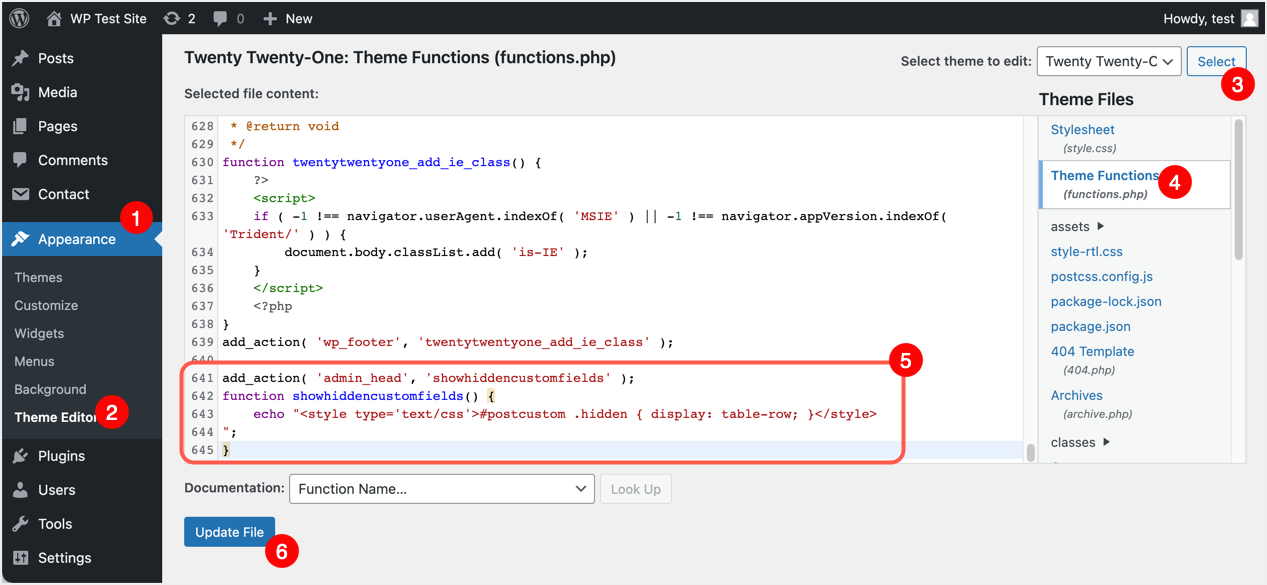
- Pagkatapos, i-click ang "I-update ang File" upang i-save ang mga pagbabago.
- Tandaan na ang code trick na ito ay partikular sa isang partikular na tema, kaya kapag ang isang tema ay na-update, na-upgrade, o binago, kakailanganin nitong ulitin ang mga hakbang sa itaas upang mapanatili ang functionality ng iyong website.Well, maaari mong i-save ang mga code na ito bilang PHP file at i-upload ang mga ito bilang mga plugin, i-install at i-activate ang mga ito para hindi mo na kailangang mag-alala tungkol sa madalas na pag-update.Bilang kahalili, maaari kang gumamit ng mga plugin tulad ng Code Snippet upang pamahalaan ang mga bagong feature sa isang organisadong paraan.
Magdagdag ng mga custom na field sa mga post
Kapag pinagana ang custom na field ng meta box, mag-scroll pababa sa lugar na "mga custom na field" sa ibaba ng iyong nakasulat na post o nilalaman ng pahina.Pagkatapos ay ilagay ang aming napiling field na "Kasalukuyang nagbabasa" bilang pangalan/susi at "Paano gumamit ng mga custom na field sa WordPress" bilang halaga ng iyong binabasa, at lahat ay dapat na walang mga panipi.Panghuli, i-click ang button na "Magdagdag ng Custom na Field".
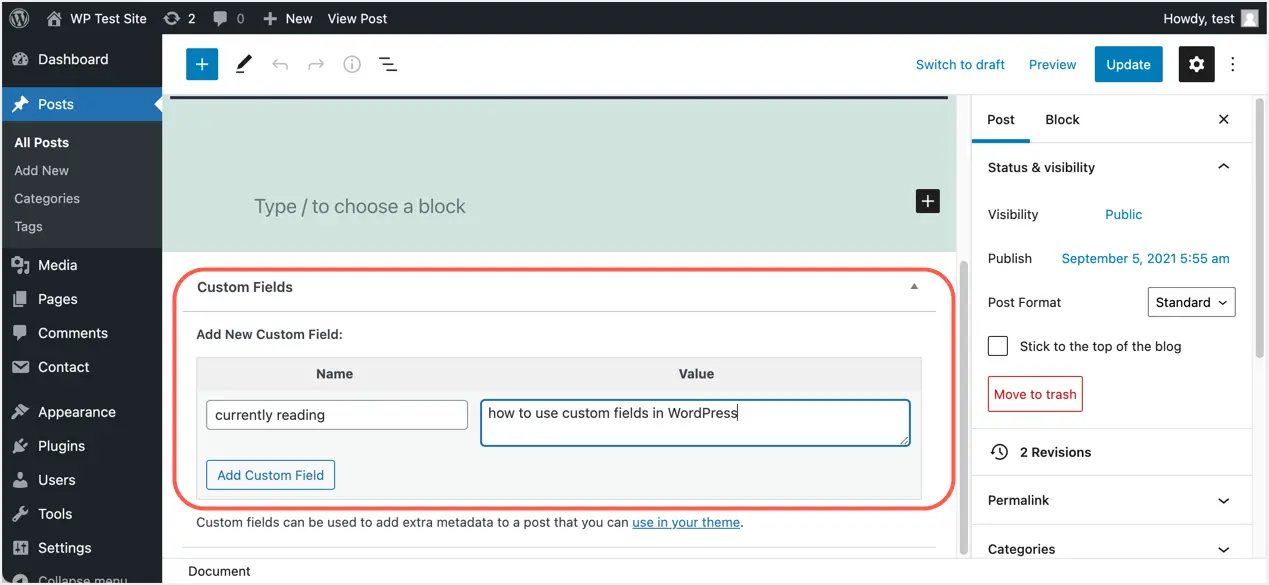
Pagkatapos idagdag ang field, maaari mong i-edit o tanggalin ang entry at mag-publish ng na-update na post anumang oras.Bilang karagdagan, maaari kang pumili ng anumang naunang idinagdag na custom na mga field mula sa drop-down na listahan at magtalaga ng mga bagong halaga sa kanila.
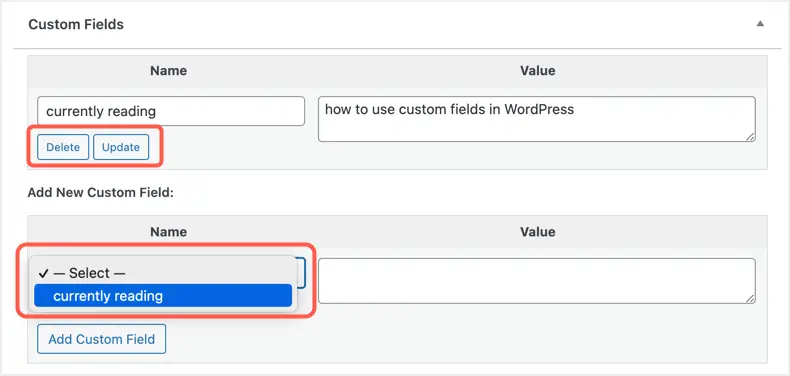
Pagkatapos gawin ang custom na field, i-click ang button na I-publish at gawing live ang iyong post.
Ipakita ang mga custom na field sa WordPress
Ngayon ang custom na field ay nasa backend lang at kailangan mong gumamit ng isang piraso ng code para ipakita ito sa frontend.Dapat mong i-edit ang iyong WordPress theme file para magpakita ng mga custom na field.Ang paggamit ng isang post ay nangangailangan ng pag-edit sa "single.php" o "content-single.php" na file, ngunit una, hanapin ang mga linyang ito ng code sa file:
while ( have_posts() ) : the_post();
.
.endwhile; // end of the loop.Magdaragdag ka ng code para sa mga custom na field sa ibaba ng block ng code na ito.
echo get_post_meta($post->ID, 'key', true);Tandaang palitan ang "susi" sa susi na ginamit mo sa post, dahil ang pangalan ng susi sa larawan sa itaas ay "kasalukuyang binabasa".Maaari ka ring magdagdag ng anumang prefix upang ipakita ang "Kasalukuyan kang nagbabasa:", ang code ay dapat magmukhang ganito:
echo 'Kasalukuyan kang nagbabasa:
', get_post_meta($post->ID, 'kasalukuyang binabasa', true);
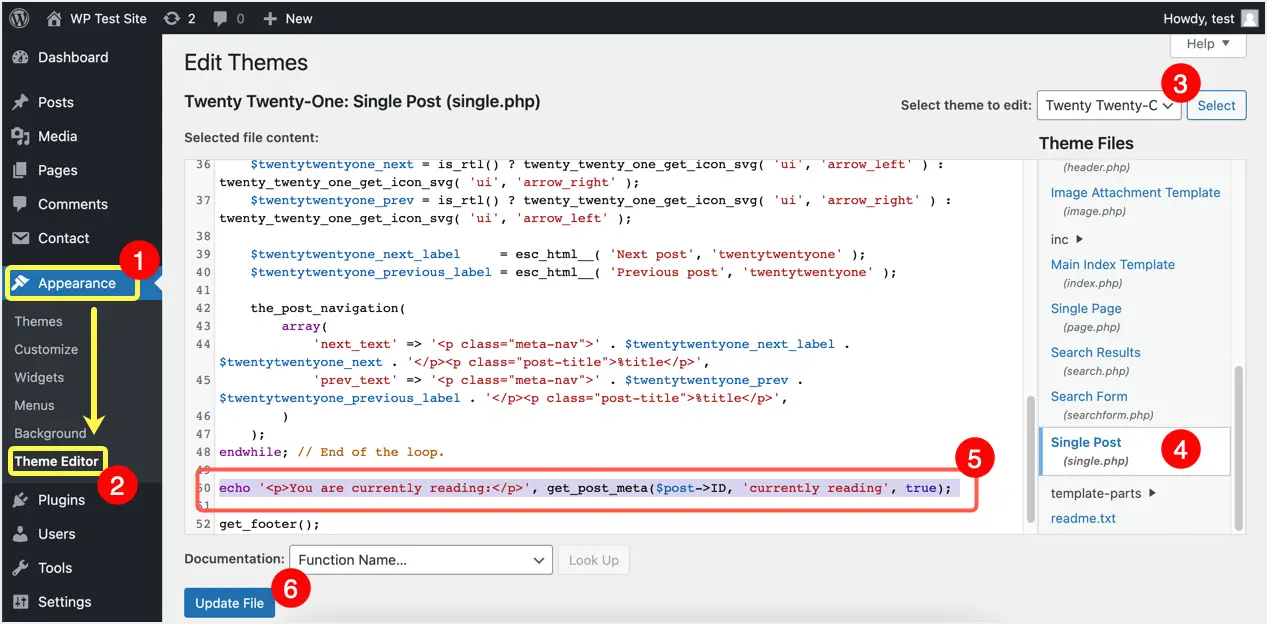
Panghuli, i-save ang iyong mga pagbabago sa pamamagitan ng pag-click sa "I-update ang File" at tingnan ang post gamit ang mga custom na field upang makita ang mga resulta.
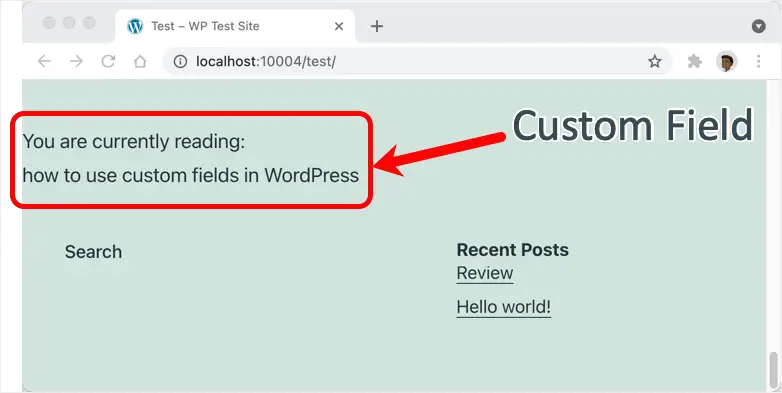
Maaari mong gamitin ang CSS upang ayusin ang posisyon at ihanay ang pagpapakita ng mga custom na field sa layout ng iyong site.
Gamit ang Advanced Custom Fields Plugin
Bagama't mas madaling manu-manong gumawa ng mga custom na field, ito ay isang nakakatakot na gawain para sa karaniwang user na magsulat ng code at ipakita ang mga ito sa isang kapaki-pakinabang na paraan.Upang maiwasan ang gulo, maaari mong gamitinMga Advanced na Custom na Fieldatbp. plugin at pamahalaan ang mga sumusunod:
- Mabilis na gawin ang iyong mga custom na field na may higit sa 30 uri ng field.
- Lumikha ng mga pangkat ng field at tukuyin ang mga panuntunan sa lokasyon.
- Magdagdag ng mga custom na field sa mga kategorya, media, review, at saanman sa iyong site.
- Gumamit ng mga built-in na function upang ipakita ang mga gustong field.
- Gumamit ng mga extension para mapahusay ang functionality ng plugin
Praktikal na halimbawa ng paggamit ng mga custom na field sa WordPress
Maaari kaming magpakita sa iyo ng maraming praktikal na halimbawa kung paano gumamit ng mga custom na field sa editor ng WordPress.Ang Yoast SEO ay isa sa mga pinakamahusay na halimbawa ng pagdaragdag ng custom na data para sa SEO.Kasama sa isa pang halimbawa ang WP Review, WP Rocket, at WP Coupons.Gayundin, halos lahat ng mga tema ng negosyo ay lubos na umaasa sa mga custom na field.Halimbawa, ang mga magaan na tema tulad ng GeneratePress at Astra ay nag-aalok ng mga custom na kahon upang ayusin ang layout ng mga partikular na post.
Mga dapat tandaan kapag gumagamit ng mga custom na field
Gaya ng nakikita mo, ang paggawa at paggamit ng mga custom na field sa WordPress ay isang madaling gawain nang hindi naging eksperto sa coding.Ang mga custom na field na ito ay ginagamit ng SEO, mga komento, mga kupon, at marami pang ibang uri ng mga plugin upang magdagdag ng karagdagang impormasyon sa post meta. Gayunpaman, ito ay may halaga at dapat mong malaman ang katotohanang iyon.
- Iniimbak ng WordPress ang lahat ng mga custom na field na ito sa wp_postmeta table.Bagama't ang nilalaman ng mismong post ay naka-imbak sa ibang wp_post table, ang wp_postmeta ay isa sa pinakamalaking talahanayan sa anumang karaniwang pag-install ng WordPress dahil mayroon itong malaking bilang ng mga metadata field.
- Bagama't maaari mong alisin ang mga custom na field mula sa post editor meta box, hindi nito aalisin ang mga orihinal na field.Aalisin lang nito ang instance na ginamit sa post na iyon, makikita mong available ang parehong field sa parehong post o ibang post.Kaya't ang ganap na pag-alis ng mga custom na field ay isang nakakatakot na gawain, at maaaring kailanganin mong direktang i-edit ang database gamit ang isang SQL query sa phpMyAdmin o isang katulad na tool.
- Ang anumang hindi nagamit na custom na mga field ay palaging magiging available sa postmeta table na kumukuha ng database storage.Kumuha tayo ng halimbawa, mayroon kang plugin ng mga komento na gumagamit ng 10 custom na field na may mga pre-populated na value mula sa page ng mga pangkalahatang setting ng plugin.Maaaring mukhang maganda ito dahil magagamit mo ang mga default at i-edit lamang ang mga ito kapag kinakailangan.Sa pag-iisip na iyon, nakagawa ka ng 20 post ng komento sa iyong site na may mga default na meta field, at isa pang 80 post nang walang anumang komento.Kapag nag-check ka sa postmeta table, magugulat ka na makitang lahat ng 100 post ay maglalaman ng 10 custom na field entries na may mga pre-populated na value.Nangangahulugan ito na magkakaroon ng 800 kalabisan na mga entry (80 * 10) na walang silbi.
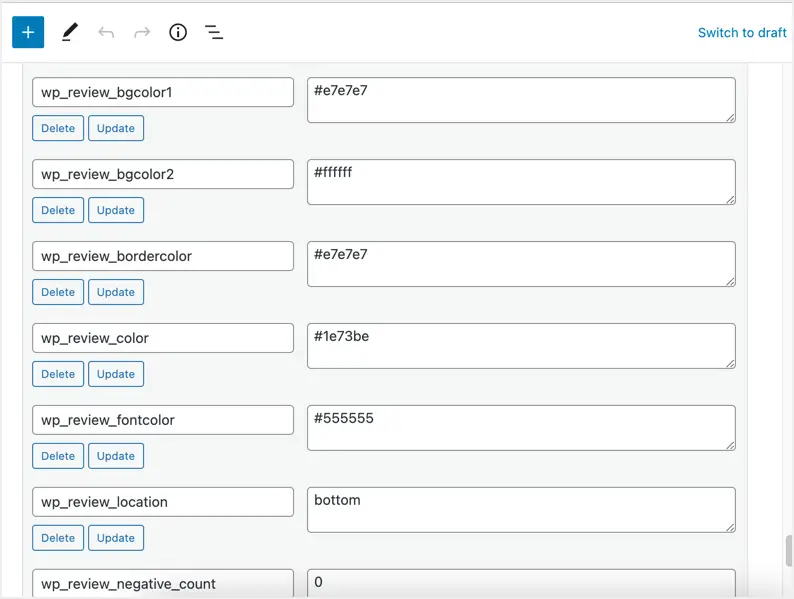
- Lumalala ang problema kapag na-deactivate mo ang plugin at gusto mong gumamit ng isa pang plugin sa pagkomento.Magkakaroon na ngayon ng 1000 (100 * 10) mga redundant na entry sa table na hindi nagamit.Kapag marami kang plugin na may maraming custom na field tulad ng Yoast SEO, WP Review, WP Coupons, atbp., lalago ang talahanayan ng sampu-sampung libong mga entry. )
- Masyadong maraming mga meta box ang maaari ring magpabagal sa iyong post editor, ito ay mula sa isang backend na pananaw.
Sa mga caveat na ito sa itaas, tiyaking gumamit ng mga custom na field nang matalino lamang kapag kinakailangan.Huwag lumikha o gumamit ng mga patlang na ginagamit lamang para sa ilang mga post.Sa halip, maaari kang lumikha ng mga custom na uri ng post para sa layuning ito, na maaari mong palaging i-convert sa mga regular na post sa ibang pagkakataon.
huling mga kaisipan
Marami pa ring dapat talakayin sa pamamagitan ng mga custom na field dahil nagiging mas teknikal ito habang sumusulong ito.Ngunit sa napakasimpleng gabay na ito, maaari kang magsimula sa mga pangunahing kaalaman sa paggamit ng mga custom na field sa iyong WordPress site.













